一、字体设置
二、编码设置
三、忽略大小写设置
四、快捷键设置
五、设置idea导入包
idea可以自动优化导入包,但是有多个同名的类调用不同的包,必须自己手动Alt+Enter设置
勾选标注 1 选项,IntelliJ IDEA 将在我们书写代码的时候自动帮我们优化导入的包,比如自动去掉一些没有用到的包。
勾选标注 2 选项,IntelliJ IDEA 将在我们书写代码的时候自动帮我们导入需要用到的包。但是对于那些同名的包,还是需要手动 Alt + Enter 进行导入的
六、类代码模板
* @create ${YEAR}-${MONTH}-${DAY} ${TIME}
七、乱码设置
八、删除重复提示
打开 Ctrl+ALT+S→ Editor → Inspections.
在出现的搜索栏处搜索 Duplicated Code ,回车,取消掉Duplicated Code后面的钩钩,然后OK即可取消提示
九、idea下使用Maven 的test命令乱码
idea下使用Maven 的test命令乱码的时候 加上 -Dfile.encoding=GBK就可以
十、忽略要提交的文件
2、在下方的忽略文件和目录(Ignore files and folders)中添加自己需要过滤的内容
下图为我自己添加过滤的内容,例如:*.iml;*.idea;*.gitignore;*.sh;*.classpath;*.project;*.settings;target;
十一、terminal 设置
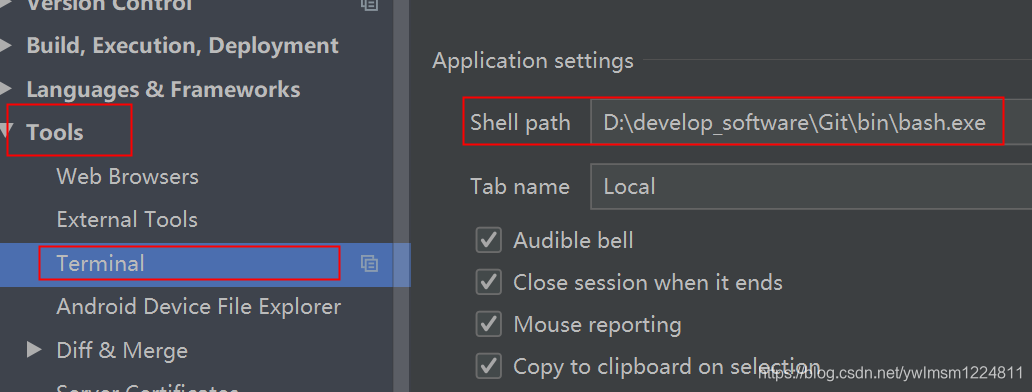
十二、去除xml背景色
1、去除黄色背景
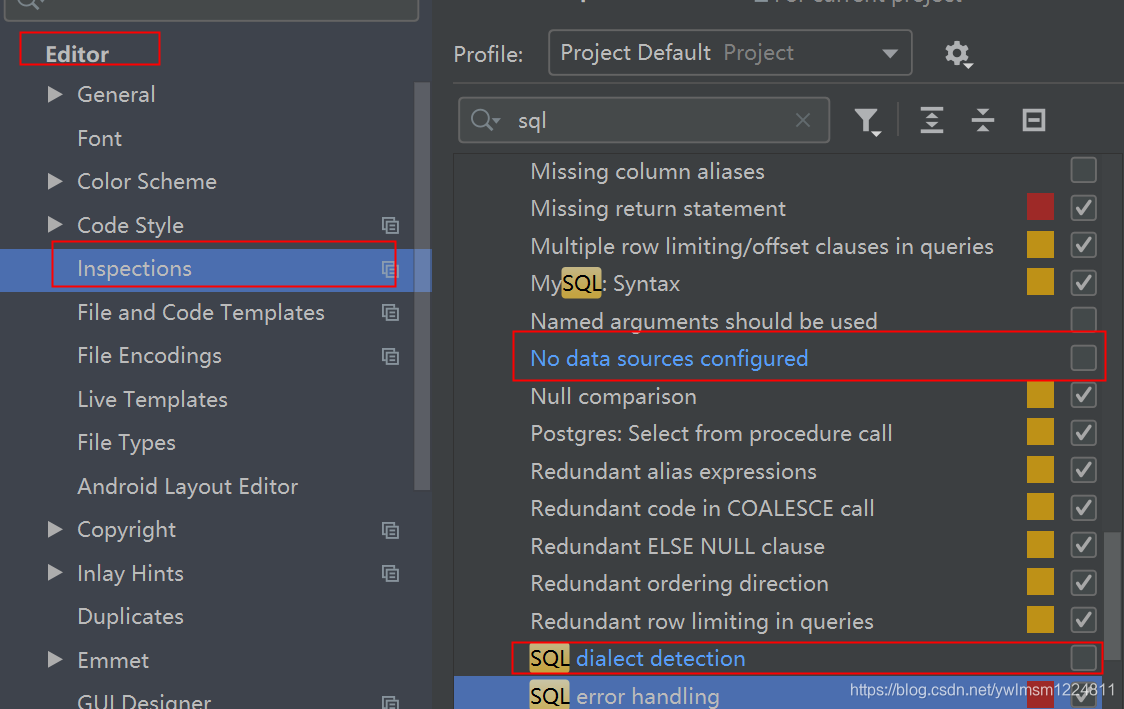
2、去除所有的背景色
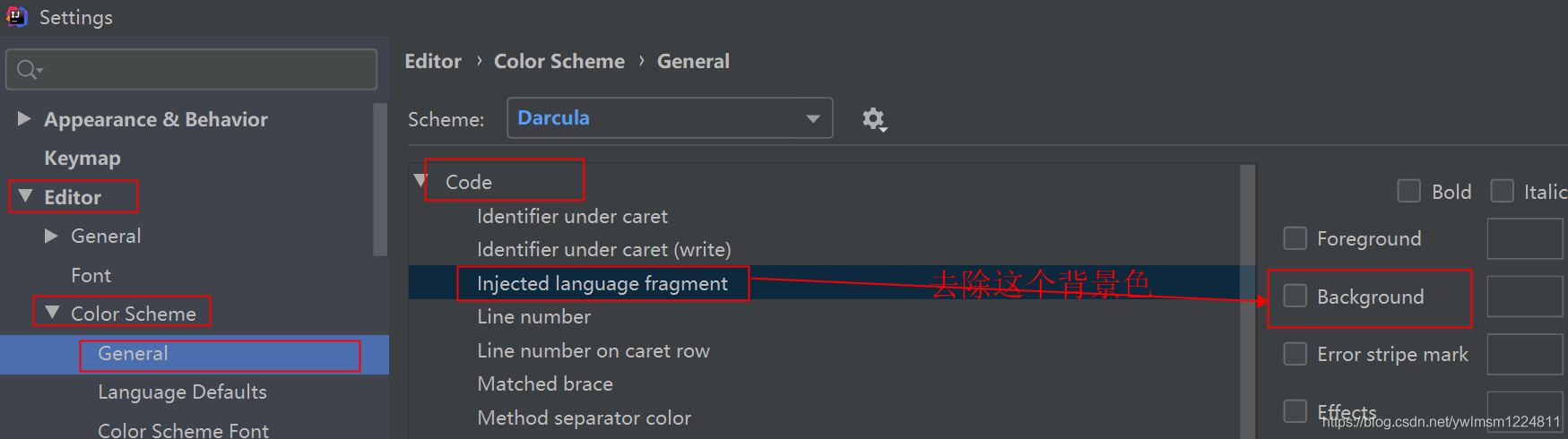
十三、关闭 field injection is not recommended 警告
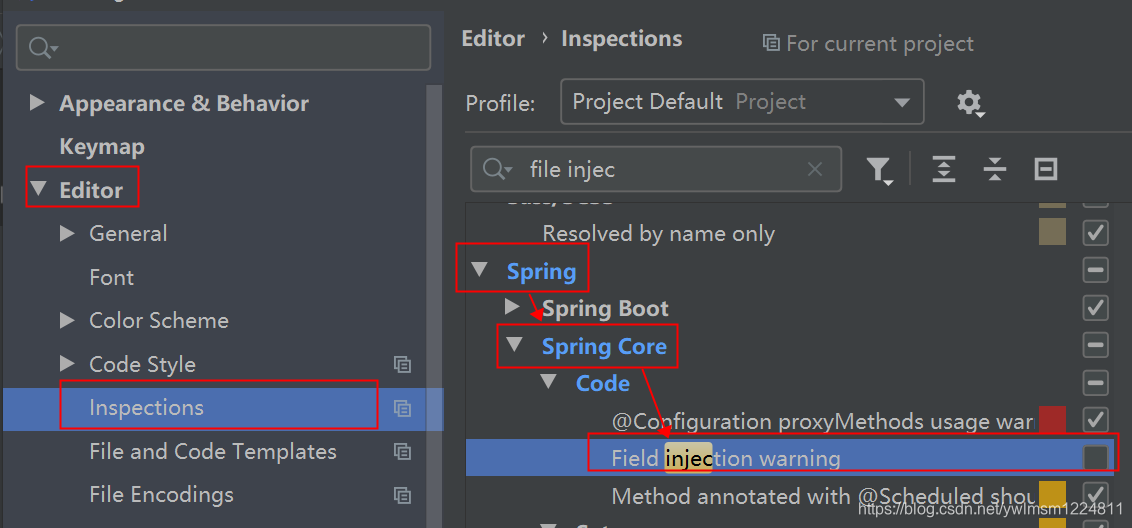
十四、IDEA左下角展示当前类名与方法名
某个文件设置:View -> Active Editor -> Show Breadcrumbs
全局文件设置:
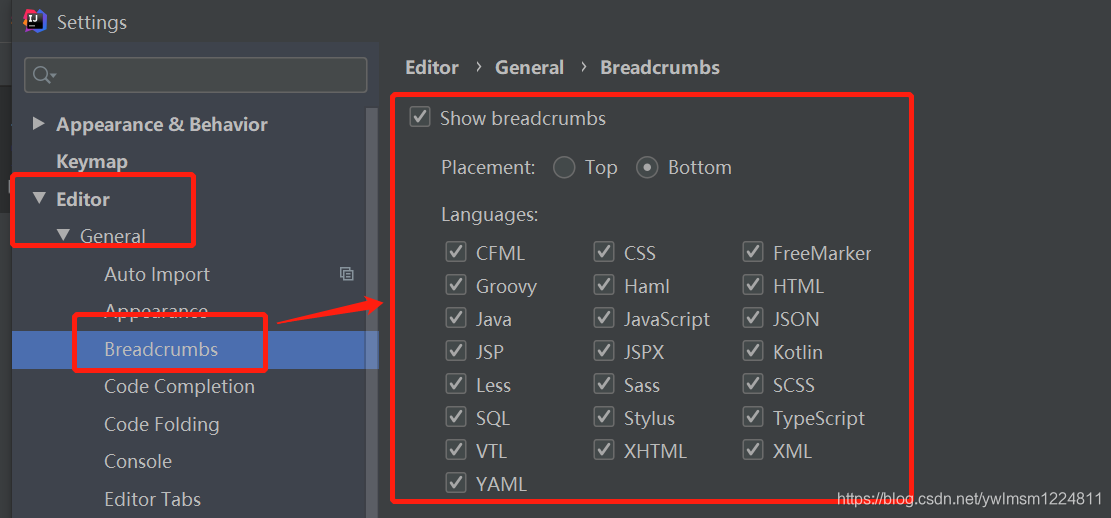





 本文介绍了IntelliJ IDEA的多种设置,包括字体、编码、忽略大小写、快捷键等设置,还涉及导入包优化、类代码模板、乱码处理、删除重复提示等内容,同时说明了忽略提交文件、terminal设置、去除xml背景色等操作,以及关闭警告和展示类名方法名的设置。
本文介绍了IntelliJ IDEA的多种设置,包括字体、编码、忽略大小写、快捷键等设置,还涉及导入包优化、类代码模板、乱码处理、删除重复提示等内容,同时说明了忽略提交文件、terminal设置、去除xml背景色等操作,以及关闭警告和展示类名方法名的设置。
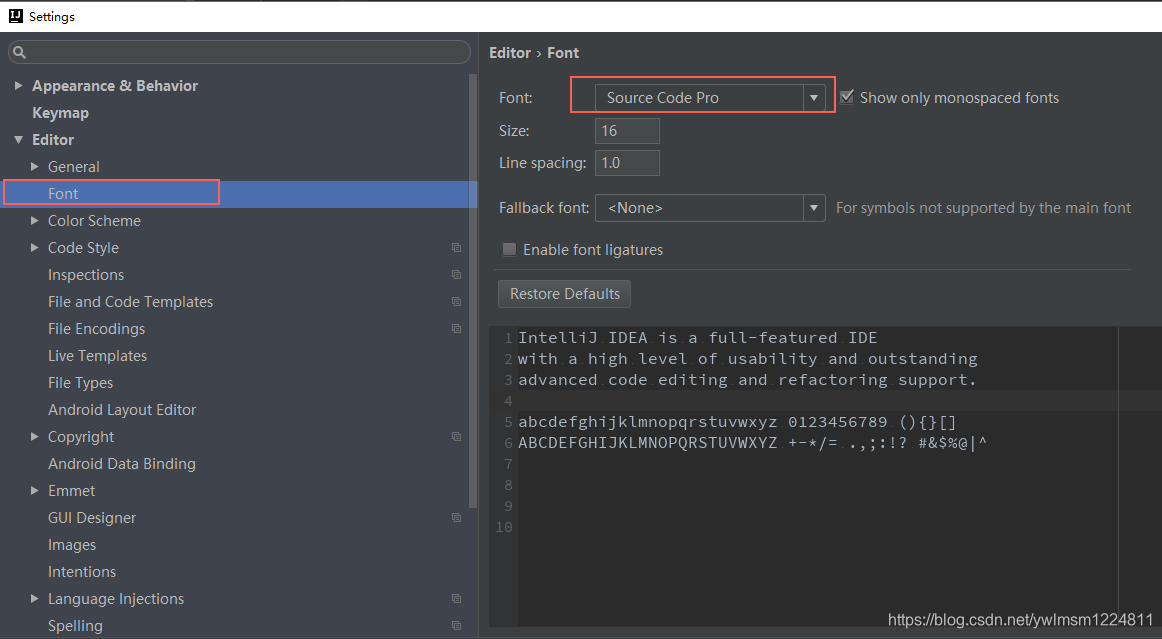
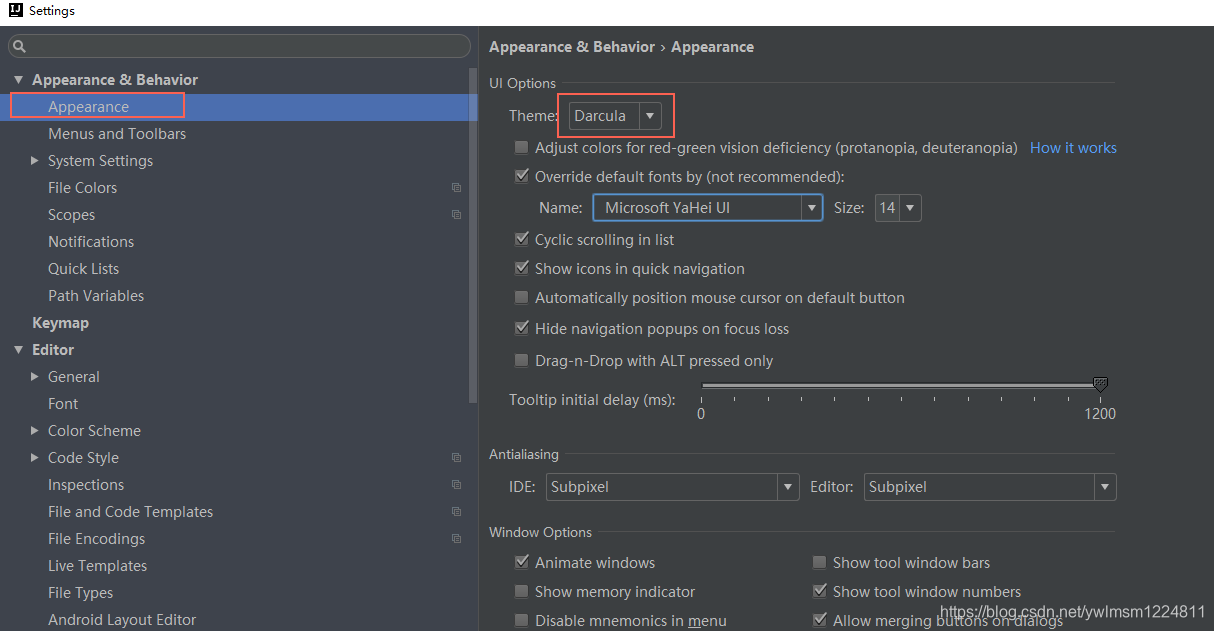
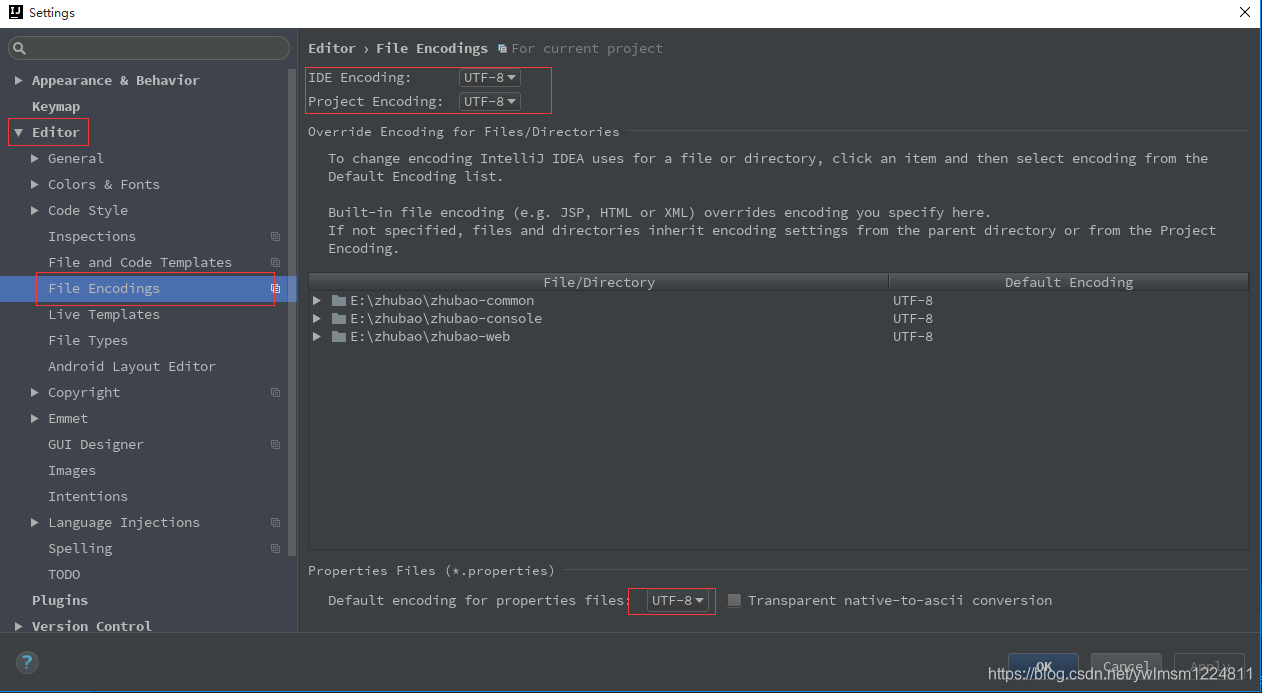


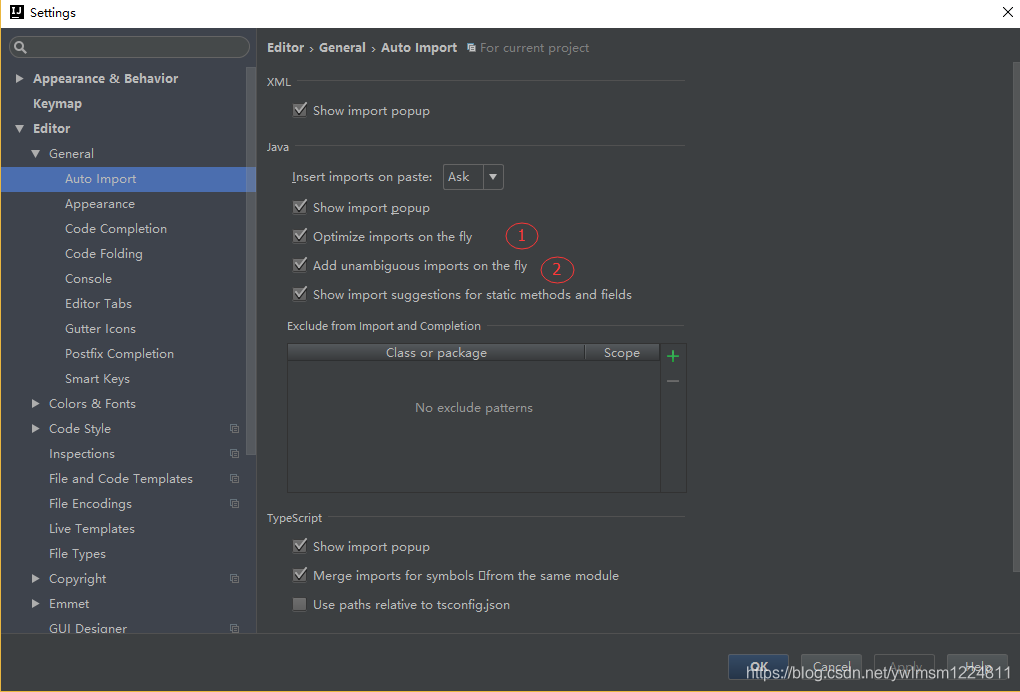
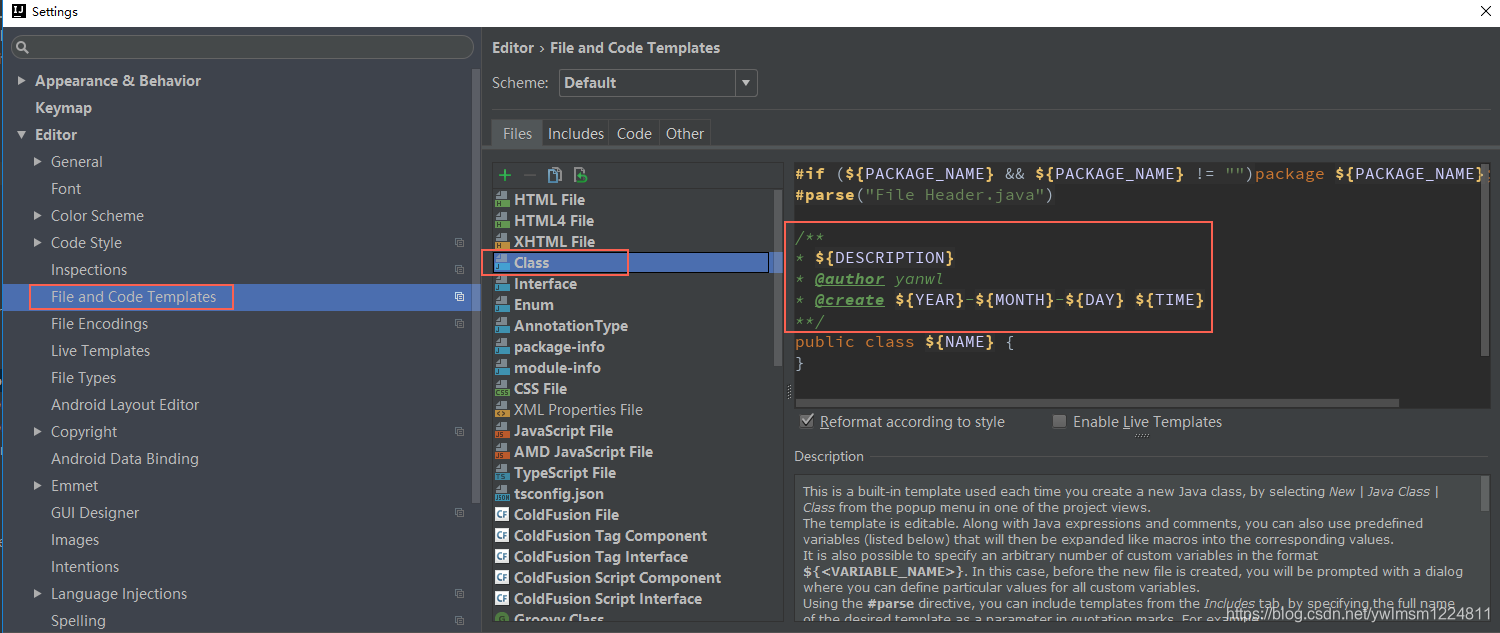
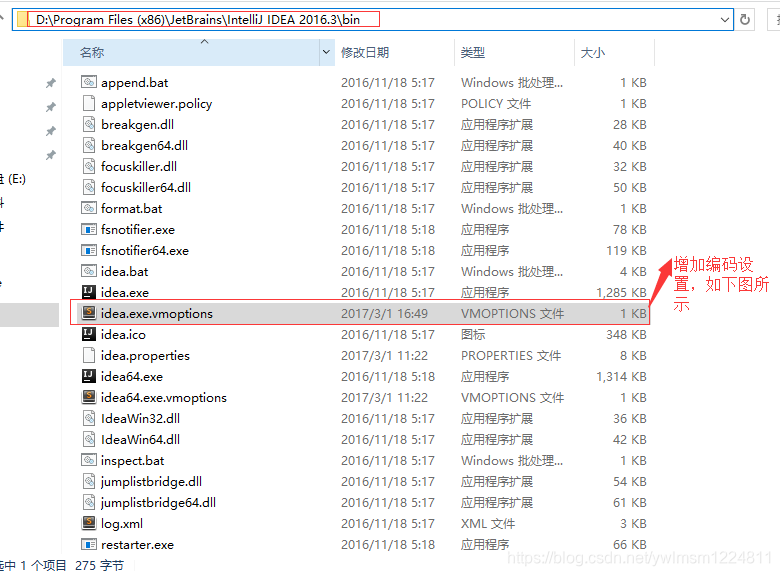
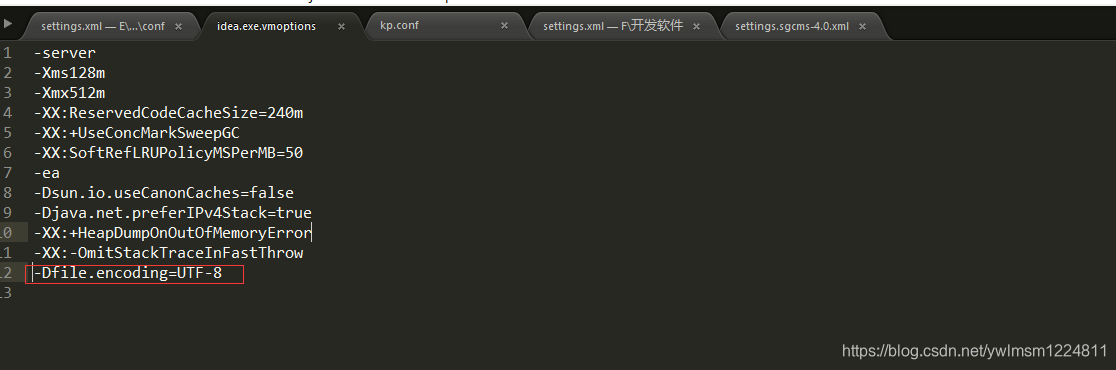
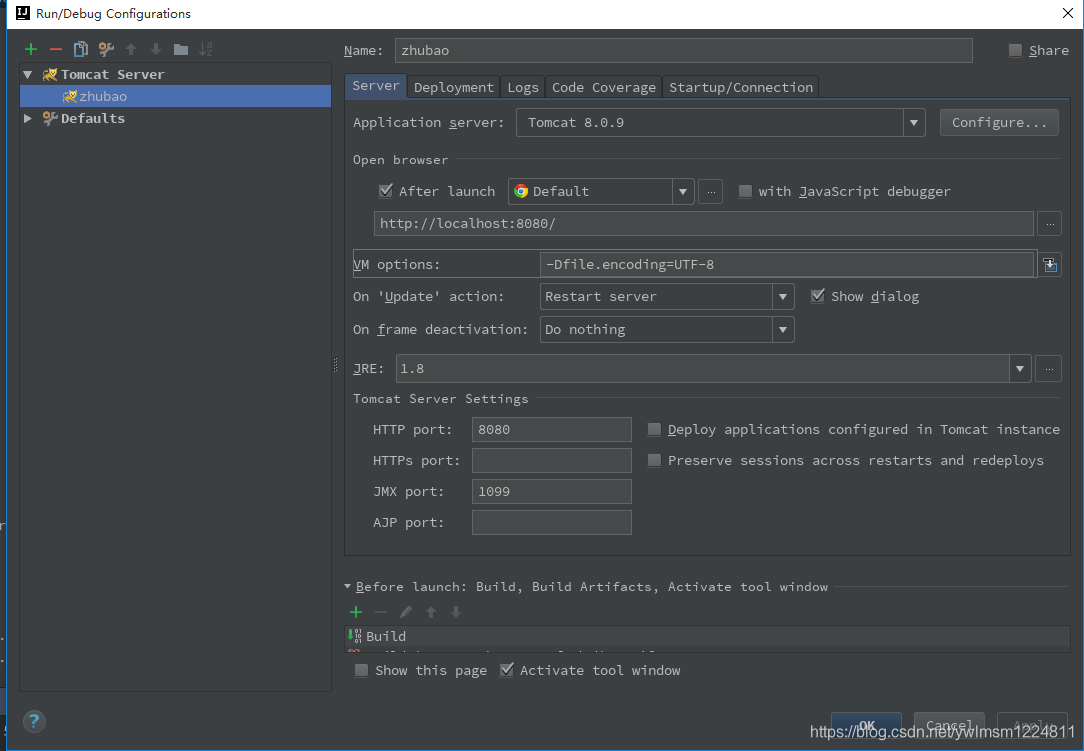
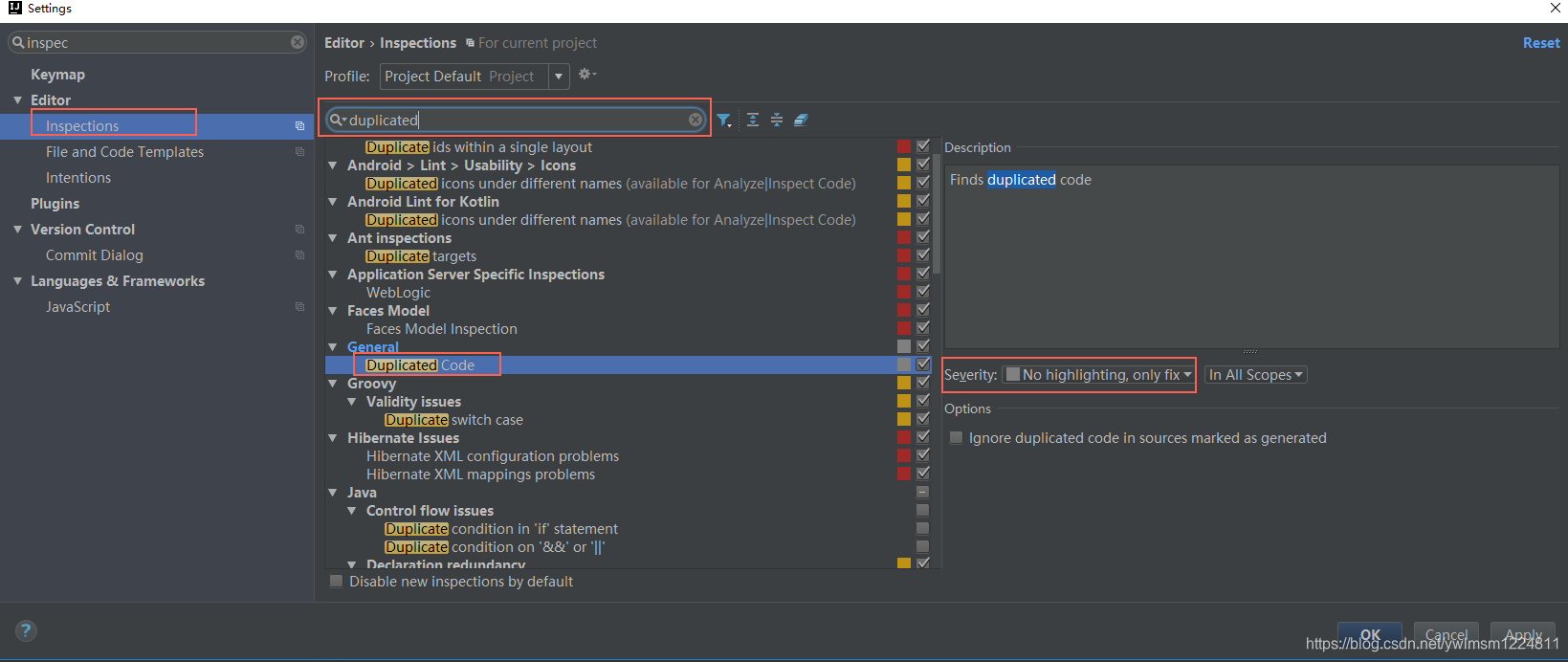
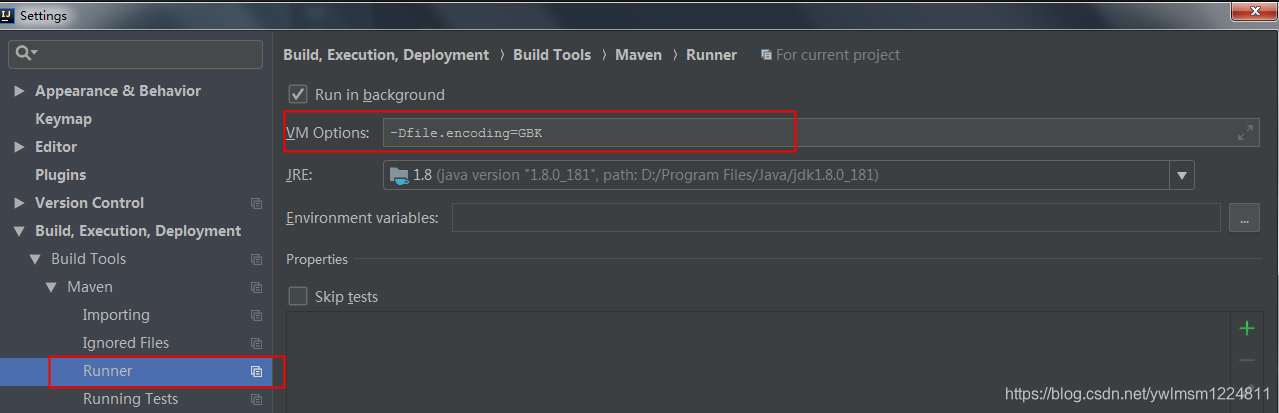
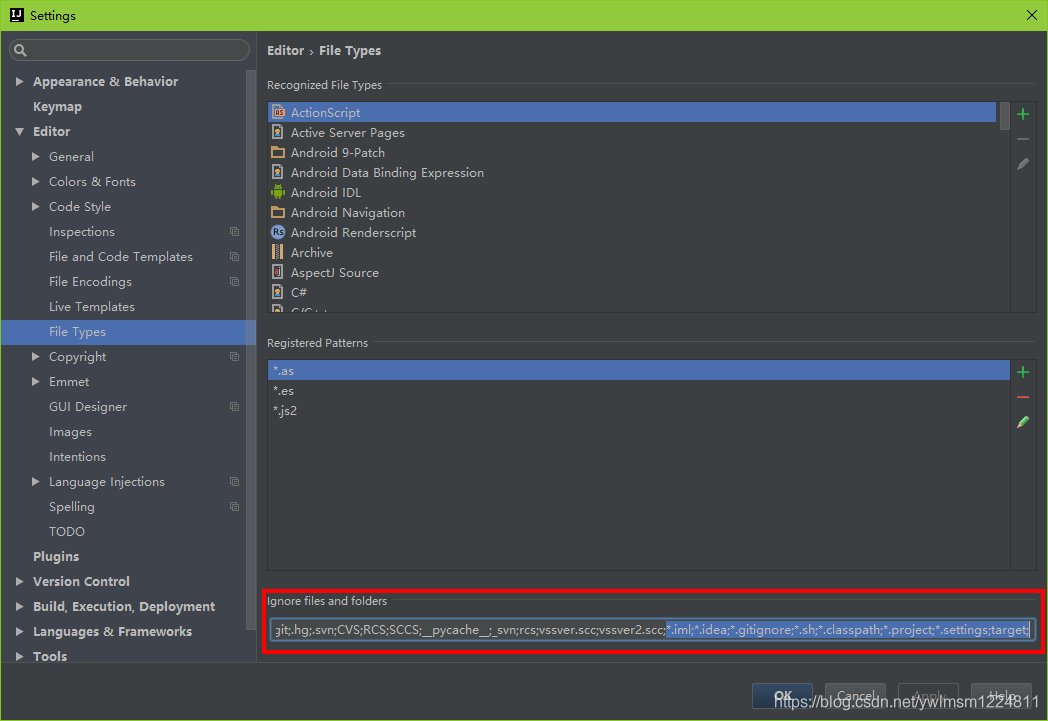
















 1370
1370

 被折叠的 条评论
为什么被折叠?
被折叠的 条评论
为什么被折叠?








